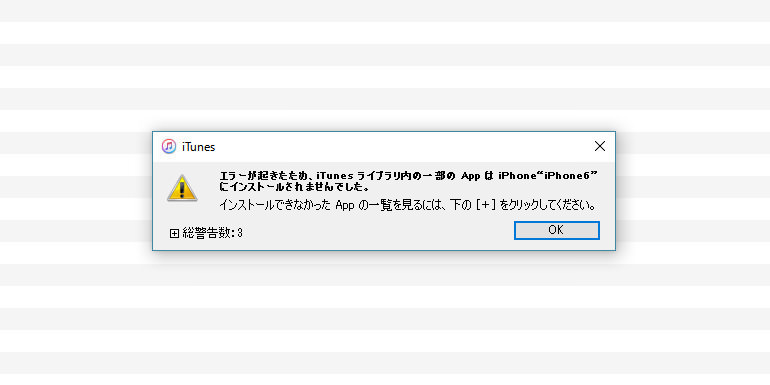
iPhoneを復元してデータのバックアップをiTunesからコピーしようとする際、「エラーが起きたため、iTunesライブラリ内の一部のAppはXXXにインストールされませんでした」(XXXはiOSデバイスの名前)というエラーが表示されることがあります。
残念ながらこのエラーは自然に復旧することはなく、自分から対処しない限り、同期のたびに毎回警告が表示されてしまうようです。
今回はこの警告ダイアログをとりあえず表示しないようにする方法を説明します。
目次
アプリ名の確認
まず実際にどのアプリがインストールできなかったのかを確認します。
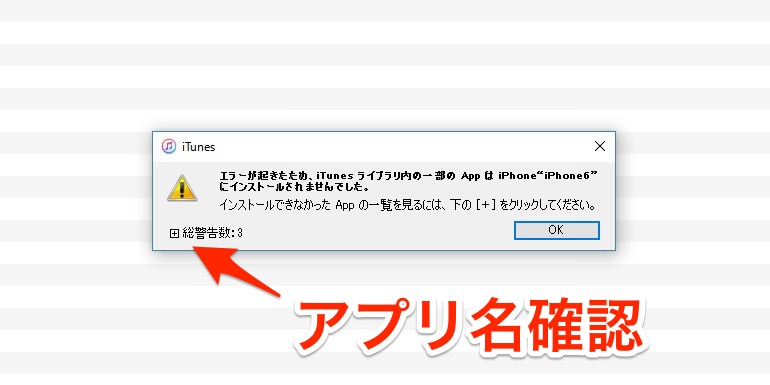
警告ダイアログの「+」ボタンをクリックするとインストールできなかったアプリ名が表示されます。メモを取るかスクリーンショットを撮影して記録しておきます。
インストールできなかったアプリを削除
iTunesのリストボックスで「App」を選択し、右側で「ライブラリ」を選びます。
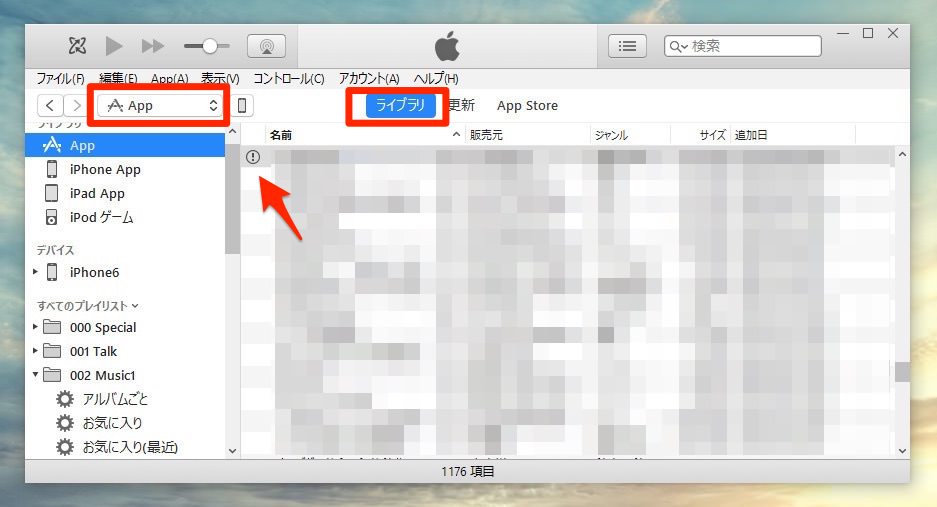
検索ボックスを使ってインストールできなかったアプリ名を検索すると、そのアプリにビックリマークがついていることがわかります。
ビックリマークがついたアプリはそのアプリのファイルの実体が、iTunesから見つからないことを表しています。右クリックから「削除」を実行してライブラリから削除しておきます。
この後再び同期して警告が表示されなければ成功です。
まとめ
今回はインストールできなかったアプリが実際は使っていなかったアプリだったので、ライブラリから削除する方法を選択しました。
インストールできないアプリが必要な場合は、アプリを再ダウンロードするなどしてアプリファイルの実体を、iTunesに再度認識させる必要があります。








